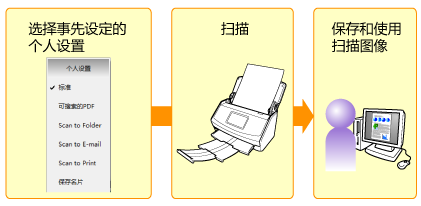如何扫描
本节说明如何用ScanSnap进行扫描。
可以用两种不同的方法扫描文档。请根据使用扫描图像的目的选择任一方法。
提示
对于SV600,也可通过使用支持快捷键(键盘快捷方式)的脚控踏板执行扫描。
有关详情,请参阅ScanSnap Manager的帮助。
使用快速菜单
在使用ScanSnap扫描文档之后,可以轻松的从显示的菜单来选择应用程序来对扫描图像进行保存、发送为电子邮件或打印,也可以将ScanSnap与应用程序或云服务连接。
默认情况下将使用快速菜单扫描。
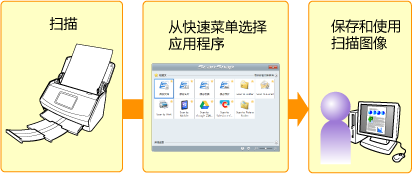
详情请参阅从快速菜单选择操作。
使用ScanSnap Folder扫描
从应用程序的文件选择窗口选择ScanSnap Folder,可以从ScanSnap扫描文档。可在应用程序中直接使用扫描文件。
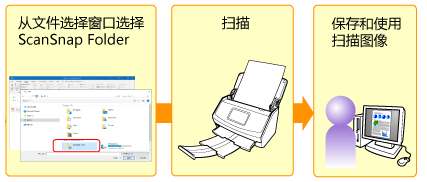
详情请参阅ScanSnap Folder操作。